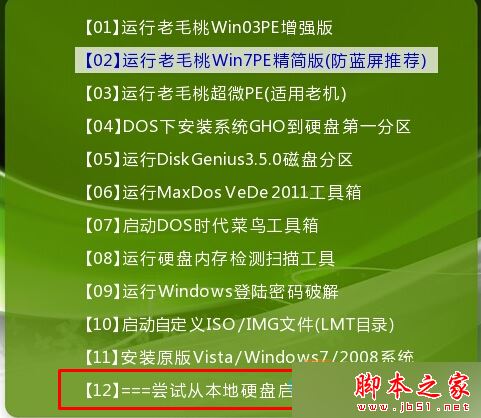
故障原因一:
電腦有兩個以上硬盤,你安裝系統的硬盤沒有設置為第一啟動硬盤。
解決方法:
1、在開機後按下進BIOS的熱鍵(一般DEL就可以進,具體以自己電腦為准)進入到BIOS;
2、可以看到boot device Priority,這個就是硬盤和其它設備的啟動順序的選擇。兩塊硬盤的話,需要先設置一下硬盤的優先順序。(具體以自己的BIOS為標,僅供參考)
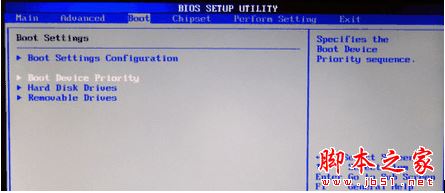
3、進入上圖中的Hard Disk Drivers(硬盤驅動器),指定兩個硬盤的先後順序。把需要啟動的盤調到最上面就行,一般是按翻頁鍵調整。
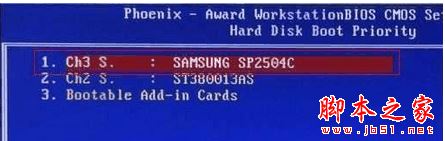
4、這時返回上一層,進入boot device Priority,會列出1st boot device,這就是第一啟動設備,選擇硬盤即可。

5、最後進行保存退出BIOS設置,在exit中按下Save Changes and Exit------→保存更改並退出
看看能不能進系統了,不行再看下面文章。
方法二:修復引導
1、找一個U盤啟動盤有Windows引導修復工具Pe的,如電腦店;
2、進入到WINPE系統;
3、雙擊打開Windows引導修復,雙擊後如下並選擇“自動修復”;

3、等待修復完成後退出即可,為了保險起見我們再安方法二再操作一下!
相關閱讀:
安裝win7系統提示“無法更新啟動配置”的故障原因分析及解決方法
Win7系統安裝UE後關機總是出現藍屏且提示錯誤代碼0x00000018的故障分析及解決方法
以上就是Win7系統只能從U盤啟動盤 硬盤啟動進入的解決方法了,希望對大家有幫助。